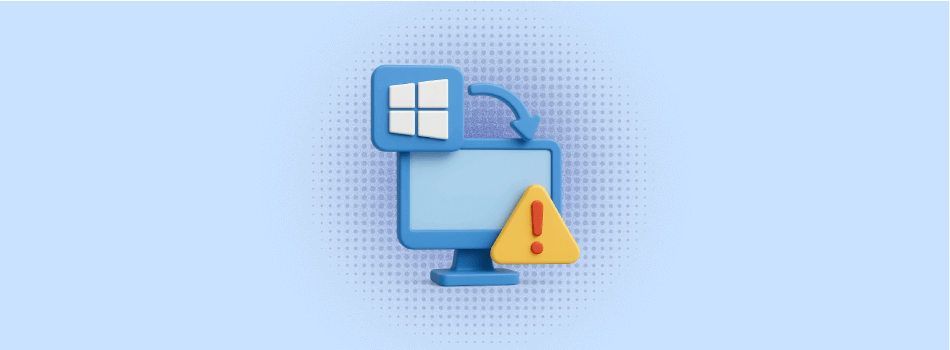Remote Desktop Protocol (RDP) یکی از پرکاربردترین ابزارهای سیستمعامل ویندوز برای مدیریت از راه دور رایانهها و سرورها است. این سرویس به مدیران شبکه و کاربران حرفهای امکان میدهد تا سرورهای اختصاصی یا سرورهای مجازی خود را بهصورت مستقیم و ایمن کنترل و مدیریت کنند.
با این حال، در برخی مواقع کاربران هنگام برقراری اتصال با خطاهایی نظیر:
مواجه میشوند. بروز این خطاها میتواند به دلایل مختلفی از جمله تنظیمات نادرست ویندوز، اختلالات شبکه، محدودیتهای فایروال یا غیرفعال بودن سرویسهای مربوطه باشد.
در این مقاله به بررسی رایجترین دلایل بروز خطا در اتصال RDP و ارائه راهکارهای عملی جهت رفع آن خواهیم پرداخت.
-
یکی از مشکلات رایج کاربران سرورهای ویندوزی، عدم امکان برقراری اتصال (Remote Login) به سرور است؛ حتی در شرایطی که اطلاعات ورود شامل IP، نام کاربری و رمز عبور بهدرستی وارد شده باشد. این مشکل معمولاً به دلایلی همچون اختلال در تنظیمات شبکه، محدودیتهای فایروال، غیرفعال بودن سرویس RDP یا تغییرات امنیتی در سیستمعامل رخ میدهد.
در چنین شرایطی، کاربر معمولاً با خطایی مشابه تصویر زیر مواجه میشود:
“An authentication error has occurred. The function requested is not supported”
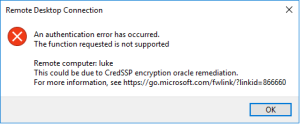
این مشکل بهطور عمده بهدلیل بهروزرسانی امنیتی ویندوز 10 در تاریخ 8 می 2018 (2018/05/08) به وجود آمده است. این بهروزرسانی تغییراتی در مکانیزمهای امنیتی پروتکل Remote Desktop Connection (RDP) اعمال کرده و در نتیجه باعث بروز اختلال در فرآیند اتصال برخی کاربران به سرورهای ویندوزی شده است.
ساده ترین روش رفع این مشکل، فقط کافی هست دستور زیر را در CMD ویندوز اجرا کنید.
در گام نخست، عبارت CMD را در بخش جستجوی ویندوز وارد کرده و پس از نمایش نتیجه، روی آن کلیک راست نمایید. سپس گزینهی Run as Administrator را انتخاب کنید تا خط فرمان با دسترسی مدیریتی اجرا شود. در ادامه، دستور زیر را در محیط Command Prompt وارد و اجرا نمایید:
reg add “HKLM\Software\Microsoft\Windows\CurrentVersion\Policies\System\CredSSP\Parameters” /f /v AllowEncryptionOracle /t REG_DWORD /d 2
اکنون کافی است بار دیگر نرمافزار Remote Desktop Connection را اجرا کرده و مشخصات سرور (IP، نام کاربری و رمز عبور) را وارد نمایید. در این مرحله، اتصال باید بدون مشکل برقرار شده و امکان ورود به سرور فراهم گردد.